
В современном мире видеостриминг становится все более популярным способом передачи видео через интернет. Стриминг видео с Raspberry Pi может быть очень полезным для различных целей, таких как наблюдение за домом, организация онлайн-уроков или просто делиться моментами вашей жизни с друзьями и семьей.
В этой статье мы рассмотрим, как настроить Raspberry Pi для стриминга видео в реальном времени. Мы расскажем о нескольких способах достичь этой цели, включая использование камеры для Raspberry Pi и соответствующих аксессуаров. Мы также рассмотрим различные программные решения для стриминга и настройки Raspberry Pi для оптимальной производительности.
Если вы хотите начать стримить видео с Raspberry Pi, эта статья будет полезным руководством для вас. Мы пошагово расскажем вам, как подготовить ваш Raspberry Pi для стриминга, как настроить программное обеспечение и как обеспечить высокое качество и стабильность стрима в реальном времени.
Важно помнить, что Raspberry Pi не является высокопроизводительной системой, поэтому для достижения наилучшего качества стриминга могут потребоваться некоторые компромиссы. Однако, даже с ограниченными ресурсами, Raspberry Pi предлагает множество возможностей для стриминга видео в реальном времени.
- Как стримить видео с Raspberry Pi: руководство для трансляции в реальном времени
- Шаг 1: Установка необходимых пакетов
- Шаг 2: Подключение камеры
- Шаг 3: Запуск трансляции
- Шаг 4: Просмотр стрима
- Камеры и видеоадаптеры для Raspberry Pi
- Аксессуары для Raspberry Pi
- 1. Корпус
- 2. Карты памяти
- 3. Блок питания
- 4. Камера
- 5. Дисплей
- Подготовка Raspberry Pi к стримингу видео
- Шаг 1: Установка необходимых компонентов
- Шаг 2: Настройка камеры
- Шаг 3: Настройка стриминга
- Установка необходимого программного обеспечения
- Вопрос-ответ:
- Какие компоненты мне понадобятся для стриминга видео с Raspberry Pi?
- Как настроить Raspberry Pi для трансляции видео в реальном времени?
- Как я могу проверить качество и стабильность моего стрима?
- Можно ли использовать Raspberry Pi для стриминга игр?
Как стримить видео с Raspberry Pi: руководство для трансляции в реальном времени
В данном руководстве будет исследовано, как стримить видео с Raspberry Pi с использованием методов трансляции в реальном времени.
Шаг 1: Установка необходимых пакетов
Первым шагом является установка необходимых пакетов на Raspberry Pi. Для этого выполните следующую команду в терминале:
sudo apt-get install ffmpeg v4l-utils
Эта команда установит пакеты ffmpeg и v4l-utils, которые необходимы для кодирования и трансляции видео.
Шаг 2: Подключение камеры
Подключите камеру к Raspberry Pi. В большинстве случаев достаточно просто подсоединить камеру через порт USB.
Шаг 3: Запуск трансляции
Теперь необходимо запустить трансляцию видео. Для этого выполните следующую команду в терминале:
ffmpeg -f v4l2 -framerate 30 -video_size 640x480 -i /dev/video0 -c:v h264_omx -b:v 2000k -pix_fmt yuv420p -f flv rtmp://yourstreamurl
В этой команде мы используем ffmpeg для захвата видео с устройства /dev/video0 (которое должно быть вашей камерой) и кодирования его в формат H.264. Мы также устанавливаем битрейт в 2000k для достижения приемлемого качества видео.
Замените «yourstreamurl» на URL вашей стриминговой платформы, такой как YouTube или Twitch. Если у вас есть учетная запись на такой платформе, вам будет предоставлен URL для трансляции.
Шаг 4: Просмотр стрима
Теперь, когда трансляция запущена, вы можете открыть стрим на вашем устройстве для просмотра в реальном времени. Просто откройте веб-браузер и перейдите по URL трансляции, который вы указали в предыдущем шаге.
Вот и все! Теперь вы знаете, как стримить видео с Raspberry Pi с использованием различных трансляционных платформ. Попробуйте экспериментировать с различными настройками и платформами, чтобы найти оптимальные результаты для ваших нужд.
Камеры и видеоадаптеры для Raspberry Pi
Официальная камера Raspberry Pi предоставляет высококачественные изображения и широкий спектр возможностей. Она оснащена разрешением до 12 мегапикселей и может снимать видео с различными кадровыми частотами. Кроме того, официальная камера может использоваться для создания трехмерных моделей с помощью стереоскопической фотографии.
Камера Raspberry Pi HQ предлагает даже более высокое качество изображения с разрешением до 12,3 мегапикселей и имеет объектив с переменным фокусным расстоянием. Она поддерживает видеозапись с различной частотой кадров и может использоваться для съемки в условиях низкого освещения благодаря датчику Sony IMX477.
Кроме официальных камер, Raspberry Pi также совместим с множеством сторонних камер и видеоадаптеров. Например, камера Arducam предоставляет различные модули камеры с разными матрицами, объективами и функциями. Это позволяет подстроить камеру под определенные требования и использовать ее в различных приложениях.
Существуют также видеоадаптеры, которые позволяют подключить внешние камеры к Raspberry Pi. Они обеспечивают гибкость в выборе камеры и позволяют использовать специализированные устройства, такие как камеры для ночного видения или камеры с высоким разрешением. Видеоадаптеры могут быть подключены через интерфейсы, такие как USB или HDMI, и обеспечивают быструю и стабильную передачу видео.
В целом, Raspberry Pi предлагает широкий выбор камер и видеоадаптеров, которые можно использовать для стриминга видео в реальном времени. Это позволяет создавать разнообразные проекты и приложения, связанные с обработкой видео, наблюдением и распознаванием образов.
Аксессуары для Raspberry Pi
Чтобы расширить функциональность Raspberry Pi и оптимизировать его использование, существует множество аксессуаров, которые могут быть полезными при работе с ним.
1. Корпус
Корпус для Raspberry Pi — это необходимый аксессуар, который обеспечивает защиту и безопасность вашей платы. Он помогает избежать повреждений и предотвращает попадание пыли или влаги на плату. Корпусы доступны в различных цветах и дизайнах, что позволяет выбрать тот, который подходит вам.
2. Карты памяти
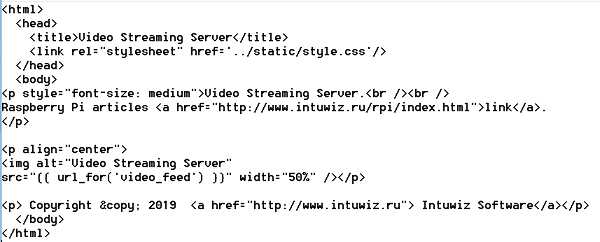
Для работы Raspberry Pi необходима карта памяти. Она используется для установки операционной системы и хранения данных. Рекомендуется выбирать карты памяти с высокой скоростью чтения и записи для обеспечения более быстрой работы Raspberry Pi.
Примечание: При покупке карты памяти необходимо убедиться, что она совместима с Raspberry Pi и поддерживает используемую операционную систему.
3. Блок питания
Блок питания — это аксессуар, который обеспечивает Raspberry Pi стабильным и достаточным питанием. Блоки питания, предназначенные для Raspberry Pi, обычно имеют выходное напряжение 5 В и ток, достаточный для нормальной работы платы.
4. Камера
Камера для Raspberry Pi — это аксессуар, который позволяет снять видео или сделать фотографию. Камеры совместимые с Raspberry Pi обычно имеют различные разрешения и функциональные возможности, что позволяет выбрать подходящую модель для ваших потребностей.
5. Дисплей
Дисплей для Raspberry Pi — это аксессуар, который позволяет отображать информацию и управлять платой. Дисплеи обычно подключаются с помощью специального шлейфа или по интерфейсу HDMI. Размер и разрешение дисплея зависят от ваших потребностей и предпочтений.
Примечание: При выборе аксессуаров для Raspberry Pi, обращайте внимание на их совместимость с вашей моделью Raspberry Pi и операционной системой, которую вы используете.
Подготовка Raspberry Pi к стримингу видео
Для того чтобы осуществлять стриминг видео с Raspberry Pi, вам потребуется выполнить некоторые шаги подготовки.
Шаг 1: Установка необходимых компонентов
Первым делом убедитесь, что у вас установлена последняя версия операционной системы Raspbian на вашем Raspberry Pi. Вы можете скачать его с официального сайта Raspberry Pi и следовать инструкциям по установке.
Затем вам потребуется установить несколько необходимых компонентов:
FFmpeg: это пакет программных библиотек и инструментов, которые позволяют работать с различными форматами аудио и видео. Вы можете установить его, выполнив команду: sudo apt-get install ffmpeg
Node.js: это платформа для разработки серверных и сетевых приложений на языке JavaScript. Вы можете установить его, выполнив команду: sudo apt-get install nodejs
Шаг 2: Настройка камеры
Следующим шагом будет настройка камеры на вашем Raspberry Pi. Если у вас есть камера подключена к вашему устройству, убедитесь, что она работает правильно и распознается операционной системой. Вы можете проверить это, выполнив команду: raspistill -v -o test.jpg и убедившись, что изображение сохраняется корректно.
Если у вас нет камеры, вы можете использовать веб-камеру, подключенную через USB. Для этого просто подключите камеру и убедитесь, что она также распознается системой.
Шаг 3: Настройка стриминга
Для стриминга видео с Raspberry Pi вы можете использовать инструменты, такие как Raspberry Pi Camera Web Interface или motion. Оба этих инструмента имеют удобные пользовательские интерфейсы и позволяют настроить параметры стриминга в соответствии с вашими потребностями.
После выбора инструмента настройки стриминга, следуйте инструкциям на их веб-сайтах по установке и настройке для вашего Raspberry Pi.
Теперь ваш Raspberry Pi готов к трансляции видео в реальном времени! Вы можете продолжить работу с этой статьей, чтобы узнать, как настроить и запустить стриминг видео.
Установка необходимого программного обеспечения
Перед тем, как начать стримить видео с Raspberry Pi, необходимо установить следующее программное обеспечение:
1. FFmpeg
FFmpeg является мощным инструментом для обработки видео и аудио. Установите FFmpeg на Raspberry Pi, выполнив следующую команду в терминале:
sudo apt-get install ffmpeg
2. NGINX
NGINX — это веб-сервер, который будет использоваться для трансляции видео в реальном времени. Установите NGINX, выполнив следующую команду:
sudo apt-get install nginx
3. Raspivid
Raspivid — это утилита командной строки Raspberry Pi для захвата видео с подключенной камеры. Для установки Raspivid выполните следующую команду:
sudo apt-get install raspberrypi-video
4. Raspivid Streaming Extension
Raspivid Streaming Extension — это расширение для Raspivid, которое добавляет возможность трансляции видео в реальном времени. Установите это расширение, выполнив следующую команду:
sudo apt-get install raspivid-streaming-extension
После установки всех необходимых компонентов вы готовы к настройке и запуску стрима с Raspberry Pi.
Вопрос-ответ:
Какие компоненты мне понадобятся для стриминга видео с Raspberry Pi?
Для стриминга видео с Raspberry Pi вам понадобится сама плата Raspberry Pi, камера Raspberry Pi, микрофон (если планируется передача звука), а также надежное подключение к интернету.
Как настроить Raspberry Pi для трансляции видео в реальном времени?
Для начала, вам нужно установить операционную систему на Raspberry Pi. Затем, подключите камеру и микрофон (если необходимо), и настройте программное обеспечение для захвата видео и аудио. Например, вы можете использовать утилиту raspivid для захвата видео с камеры. Далее, вам нужно выбрать платформу для стриминга, такую как YouTube или Twitch, и настроить соответствующий кодировщик для потока видео. В конечном итоге, вы должны получить URL-адрес потока, который вы можете использовать для трансляции видео в реальном времени.
Как я могу проверить качество и стабильность моего стрима?
Чтобы проверить качество и стабильность вашего стрима, вы можете запустить его на тестовую площадку, такую как YouTube или Twitch, и потестировать его на разных устройствах и с различными соединениями к интернету. Вы также можете обратиться к обратной связи от зрителей, чтобы узнать, как они оценивают качество и стабильность потока. Если вы обнаружите какие-либо проблемы, вы можете попробовать оптимизировать настройки кодирования или проверить свое интернет-соединение.
Можно ли использовать Raspberry Pi для стриминга игр?
Да, вы можете использовать Raspberry Pi для стриминга игр. Для этого вам потребуется установить соответствующее программное обеспечение для трансляции игрового потока, такое как Open Broadcaster Software (OBS) или XSplit. Вы также можете использовать специальные платформы для стриминга игр, такие как Twitch или Mixer. Однако, учтите, что Raspberry Pi может иметь ограничения по производительности при стриминге игр с высокими требованиями к ресурсам.
